
У следећем чланку ћемо погледати неки концепти и опције наредбе дате. Када корисници користе Гну / Линук дистрибуцију, на располагању имамо велику прегршт наредби. Са њима ћемо моћи да добијемо информације о услугама, процесима, компонентама система и многим другим стварима. Све ове наредбе усредсређене су на омогућавање правилног административног управљања и управљања подршком.
Једна од ових доступних команди је датум. Ово се користи за добити тренутни системски датум и време или чак да подесите системски датум. Иако је његова најчешћа употреба одштампајте датум и време у различитим форматима, као и израчунајте будуће и прошле датуме. У следећим редовима ћемо видети неке основне концепте и опције за употребу ове наредбе.
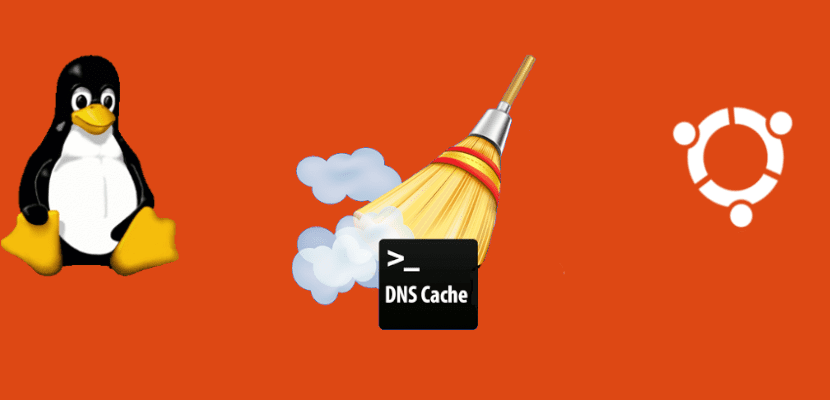
Користите наредбу дате у Убунту-у
За почетак се мора то рећи синтакса за наредбу дате То је следеће:
date [OPCIÓN] ... [+FORMATO]
Ако желимо погледајте тренутно време и датум система користећи задати формат, у терминалу (Цтрл + Алт + Т) само треба да откуцате:

date
Резултат ће укључивати; дан у недељи, месец, дан у месецу, време, временска зона и година.
Опције форматирања за наредбу датум
Излаз наредбе датум који ћемо моћи формат са низом знакова за контролу формата којем претходи знак +. Контроле формата почињу са симболом% и замењују се одговарајућим вредностима у излазу:

date +"Año: %Y, Mes: %m, Día: %d"
Карактер % И ће бити замењен са годином, % м са месецом и% д са даном у месецу. Још један пример контроле формата био би следећи:

date "+FECHA: %D%nHORA: %T"
Следеће ћемо видети мали списак неких од најчешћих знакова за форматирање:
- % а → Скраћени назив дана.
- % А → Пуно име дана.
- % б → Скраћени месец.
- % Б → Назив пуног месеца.
- % д → Дан у месецу.
- % Х → Време. Од 00 до 23.
- % И → Време. Од 01 до 12.
- % ј → Нумерички дан у години.
- % м → Број месеца.
- % М → Минуте.
- % С → Секунде.
- % у → Број дана у недељи.
- % И → Цела година.
у добити комплетну листу свих опција форматирања, у терминалу можемо користити:

date --help
Такође можемо отићи на одговарајућу ман страницу:
man date
Низ датума
Опција -д ће нам омогућити да користимо одређени датум. Моћи ћемо да одредимо датум као читљив низ датума:

date -d "19:47:47 2019-02-09"
Такође можемо користити прилагођени формат:

date -d '02 Feb 1982' +'%A, %d %B %Y'
Низ такође може прихватити вредности попут; "сутра "," петак "," прошли петак "," следећи петак "," следећи месец "," следећа недеља ".. итд..

date -d "next month"
Друга доступна опција ће бити знати тачан дан неког датума са следећим редом:

date -d "2019-06-28" +"%A"
Замени тренутну временску зону
Уобичајено, наредба дате користи временску зону дефинисану у директоријуму / етц / лоцалтиме. Променљива околине ТЗ (Временска зона) може се користити за поништавање овог понашања. Да бисте користили другу временску зону, променљиву окружења ТЗ можете подесити на жељену временску зону.
На пример, да бисмо приказали време у Кабулу у Азији, укуцали бисмо терминал (Цтрл + Алт + Т):

TZ='Asia/Kabul' date
Да бисте пописали све расположиве временске зоне можемо навести датотеке у директоријуму / уср / схаре / зонеинфо или користити наредбу тимедатецтл лист-тимезонес.

Како претворити епоху у Линук датум
Наредба дате може се користити као претварач. Епоха о Уник временске ознаке, је број секунди које су протекле од 1. јануара 1970. године у 00:00:00 УТЦ.
у исписати број секунди од тог времена до тренутног дана, све што треба да урадите је да користите% с контролу формата:

date +%s
Такође можемо добити секунде до одређеног датума:
date -d "2019-06-05" +"%s"
у претвори секунде у тренутни датум, само треба да подесите секунде као низ датума:

date -d @1559604647
Покажите време последње измене датотеке са датумом
Ако користимо наредбом дате са опцијом -р можемо добити време последње измене датотеке. На пример:

date -r /etc/hosts
Ако желите да измените временску ознаку датотеке, можете да користите команда додир.
Подесите системски датум и време
Ако желите ручно да подесите системски сат, можете да користите опцију "–Сет =”. На пример, ако бисмо желели да датум и време поставимо на 2 30. јула 1, укуцали бисмо:
date --set="20190701 14:30"
Обично, не препоручује се ручно подешавање системског датума и времена помоћу наредбе дате. У већини дистрибуција системски сат синхронизују услуге нтп или системд-тимесинцд.
Ништа што сте ставили под Убунту Сервер ми није успело